Willst du lernen wie man transparente Hintergründe erstellt für ein Bild? Möchten Sie die gewünschte Figur aus einem Bild extrahieren? Wenn Sie Designer bewundern, die mit personalisierten Logos fantastische Bilder erstellen können, dann Zeugen ist ein perfektes Werkzeug, um einen transparenten Hintergrund zu erhalten. Auch ohne umfangreiche Grafikdesign-Kenntnisse können Sie mit Procreate ein erfahrener Bildgestalter werden. Möchten Sie nun ein hervorragender Bildbearbeiter werden? Wenn du willst, folge mir und ich entführe dich in eine magische Welt.
Teil 1. Vorteile eines transparenten Hintergrundbilds
Wenn wir individuelle Kunstwerke erstellen möchten, möchten wir manchmal unsere einzigartigen Symbole oder Figuren verwenden. Schauen Sie, Sie können mit unseren einzigartigen Symbolen oder Figuren einen transparenten Hintergrund erstellen, um vielseitige Kunstwerke wie Hemden, Tassen, Karten, Schlüsselanhänger und Kissen zu entwerfen.
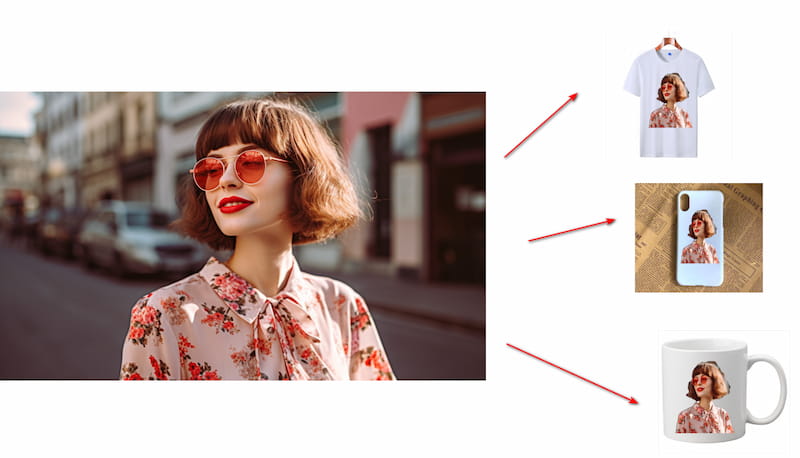
Menschen fühlen sich immer von schönen Dingen angezogen. Neben den oben genannten persönlichen Vorteilen haben transparente Hintergründe auch großes Potenzial im kommerziellen Markt. Gute Fotografie ist wichtig, um die Aufmerksamkeit der Benutzer zu erregen. Wenn Sie im E-Commerce tätig sind, beispielsweise Kleidung, Schmuck, Möbel, Lebensmittel oder andere Dekorationsartikel verkaufen, ist die Qualität der Bilder in diesen Artikeln ein entscheidender Faktor für die Steigerung Ihres Umsatzes. Mit transparenten Hintergründen können Sie unwichtige Elemente aus Ihrem Bild entfernen und Ihre Produkte hervorheben.
Jetzt haben Sie die große Macht erkannt, transparente Hintergründe in Ihrem Privatleben oder auf Ihrem kommerziellen Markt zu schaffen. Zu lernen, wie man transparente Hintergrundbilder erstellt, kann noch weitere Vorteile bringen.
• Erstellen Sie vielseitigere Kunstwerke, die auf verschiedenen Oberflächen und Hintergründen verwendet werden können. Dies kann besonders nützlich sein, wenn Sie Designs für Produkte mit Ihren Funktionen erstellen.
• Sparen Sie Zeit und Mühe bei der Erstellung von Designs. Anstatt den Hintergrund jedes Bildes manuell zu entfernen, können Sie das Bild schnell und effizient extrahieren und herunterladen. Es ist eine enorme Zeitersparnis für jemanden, der an einer großen Anzahl von Designs arbeitet.
Um Ihre gewünschten Bilder auf verschiedenen Objekten anzubringen oder Ihren Umsatz zu steigern, ist es daher notwendig, den Hintergrund transparent zu machen. Hier kommt Procreate ins Spiel, ein leistungsstarkes Tool, mit dem Sie ganz einfach transparente Hintergründe für Ihre Bilder erstellen können. Sehen wir uns nun an, wie man mit Procreate einen transparenten Hintergrund erstellt.
Teil 2. Transparenten Hintergrund in Procreate erstellen
Mittlerweile gibt es zahlreiche Fotobearbeitungsprogramme und umfassende Tools, mit denen Benutzer transparente Hintergründe in ihren Bildern erstellen können. Eine dieser beliebten Software ist Photoshop, das für seine umfangreichen Funktionen bekannt ist. Es ist jedoch wichtig zu beachten, dass Photoshop eine steile Lernkurve erfordert und möglicherweise nicht die benutzerfreundlichste Option für Anfänger ist. Daher ist Procreate aufgrund seiner umfassenden Funktionen und der benutzerfreundlichen Oberfläche für Bildbearbeiter sehr zu empfehlen.
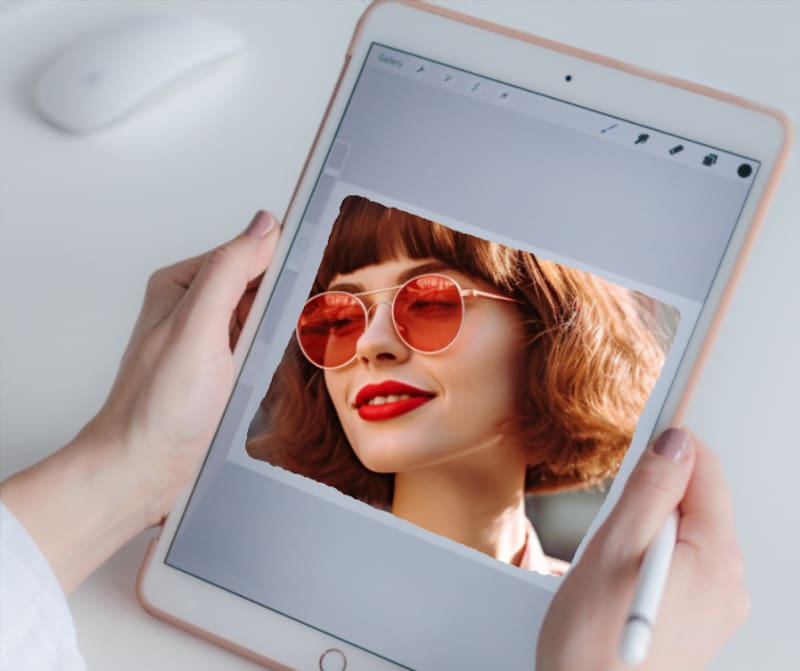
Procreate ist ab sofort für iPad und iPhone verfügbar und bietet das Potenzial für die Erstellung detaillierter, hochwertiger digitaler Kunst.
Lassen Sie uns nun untersuchen, wie Sie in Procreate einen transparenten Hintergrund erstellen.
Schritt 1Öffnen Sie Procreate und importieren Sie das Bild, das Sie bearbeiten möchten. Sie können auswählen Importieren und wählen Sie das gewünschte Bild aus Ihrer Galerie aus.
Schritt 2Sobald das Bild importiert ist, gehen Sie zu Schichten Panel oben rechts auf der Hauptoberfläche, scrollen Sie nach unten und Sie können das finden Hintergrundfarbe.
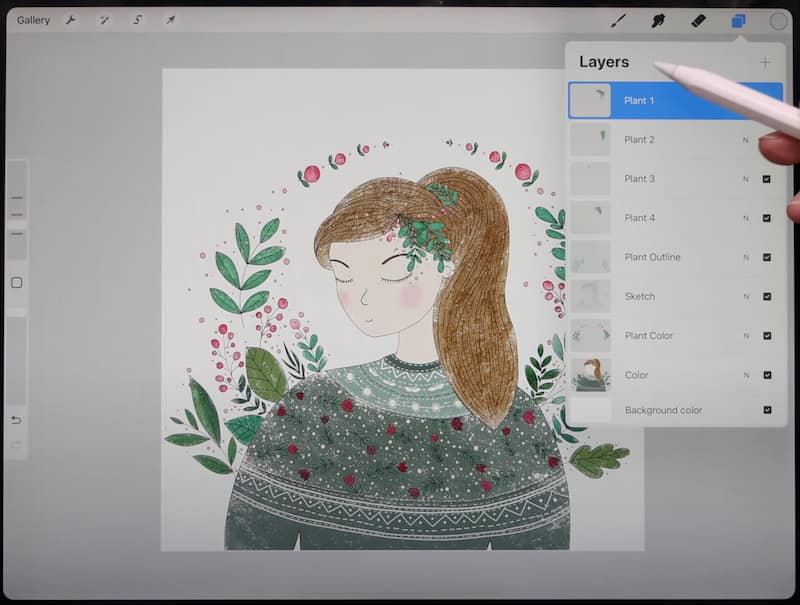
Schritt 3Sie können sehen, dass die Hintergrundfarbe ist standardmäßig ausgewählt und Sie sollten das Kontrollkästchen deaktivieren Hintergrundfarbe.
Sicherlich, wenn Sie wollen eine Bildfarbe ändernKlicken Sie hier einfach darauf und wählen Sie die Farbe aus, die Sie dem Hintergrund hinzufügen möchten.
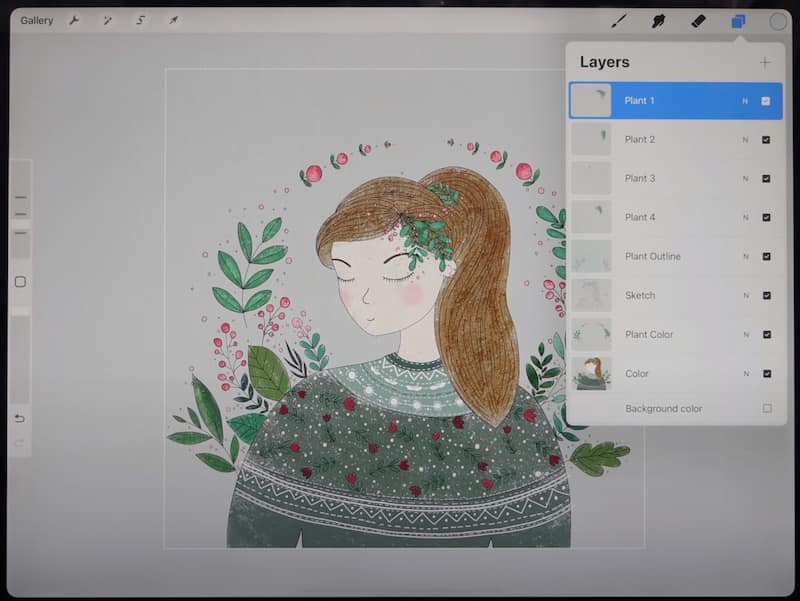
Schritt 4Sobald Sie mit der Transparenz des Bildes zufrieden sind, können Sie das Procreate-Bildmaterial als exportieren PNG Datei durch Antippen öffnen Aktionen.
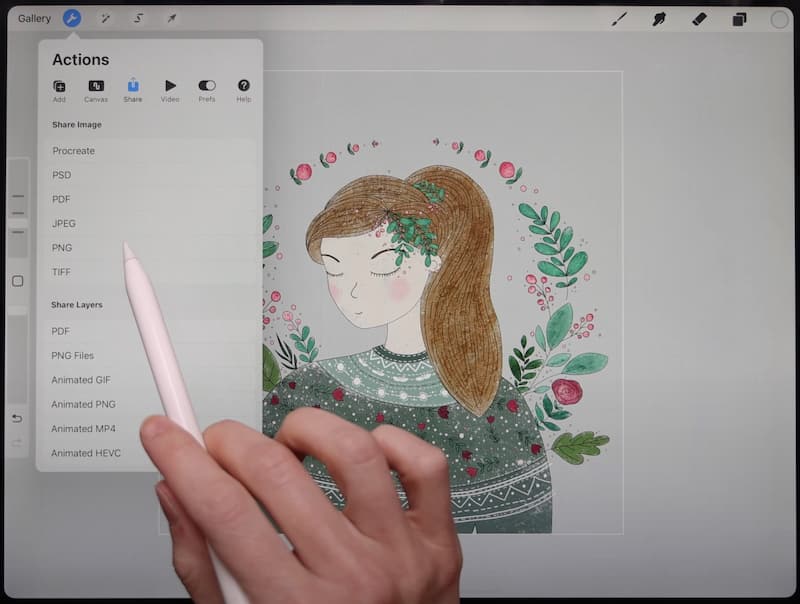
Durch Befolgen der oben genannten Verfahren kann in Procreate ein transparenter Hintergrund erstellt werden. Seine benutzerfreundliche Oberfläche und die umfassenden Funktionen machen es zu einer ausgezeichneten Wahl für Bildbearbeiter aller Erfahrungsstufen. Entdecken Sie die Möglichkeiten und entfesseln Sie Ihre Kreativität mit Procreate!
Allerdings ist nichts auf dieser Welt perfekt. Procreate ist nicht allwissend, da es nur für das iPad und iPhone und nicht für Windows verfügbar ist. Am wichtigsten ist, dass die Nutzung nicht kostenlos ist und Benutzer für den Download dieser Software bezahlen müssen.
Daher werde ich im nächsten Teil eine Alternative zu Procreate empfehlen, AVAide Background Eraser.
Teil 3. Transparenten Hintergrund in Procreate Alternative erstellen
AVAide Hintergrund-RadiererAls Alternative zu Procreate können transparente Hintergründe einfach über die Webseite erstellt werden, ohne dass Benutzer Software oder Anwendungen herunterladen müssen. Am wichtigsten ist, dass die Nutzung kostenlos ist und Benutzer keine Kosten für das Herunterladen ihrer neuen Bilder zahlen müssen.
Hier sind einige Vorteile des AVAide Background Eraser.
KI-gestütztes Tool. AVAide Background Eraser ist mit starker KI und automatischer Hintergrundentfernungstechnologie ausgestattet, die eine genaue Bilderkennung erreichen kann.
Schnelle Konvertierungsgeschwindigkeit. Die Sprachtransformation ist hoch, was den Benutzern viel Zeit spart.
Plattformübergreifend. Benutzer können direkt auf der Webseite arbeiten, ohne Software oder Anwendungen herunterladen zu müssen.
Leicht zu lernen. Es verfügt über ein benutzerfreundliches Interface-Design und neue Hände können es ohne großen Lernaufwand direkt verwenden.
Lassen Sie uns nun lernen, wie Sie in Procreate einen transparenten Hintergrund erstellen.
Schritt 1Melden Sie sich auf der Webseite von an AVAide Hintergrund-Radierer
Schritt 2Laden Sie Ihr Foto hoch oder ziehen Sie es direkt aus Ihrer Fotobibliothek hinein Wähle ein Foto
Schritt 3Sobald Sie das Bild hochladen, wird der Hintergrund des Bildes automatisch entfernt.
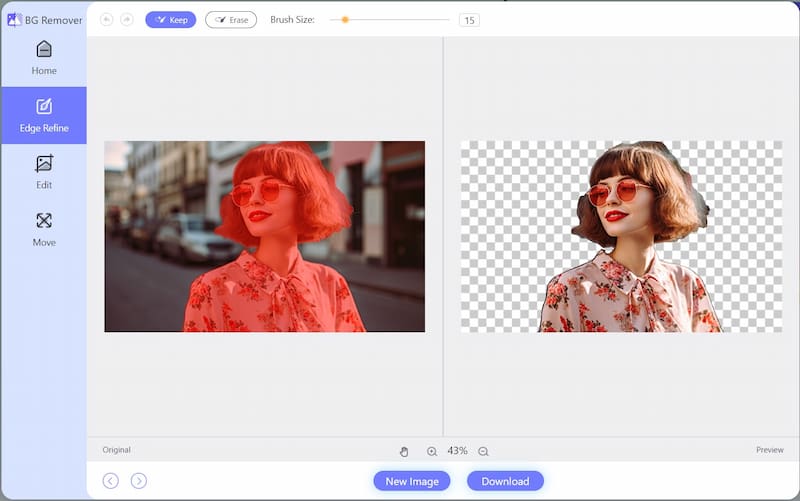
Schritt 4Laden Sie Ihr neu erstelltes Bild herunter und speichern Sie es. Anschließend erhalten Sie Ihr neues Bild mit transparentem Hintergrund.

Wie Sie sehen, ist AVAide eine perfekte Lösung für neue Hände und alle, die keine Rechnungen bezahlen möchten. Es kann Ihnen helfen Machen Sie das PNG-Bild transparent in 4 Schritten ganz einfach.
FAQs zum Transparentmachen eines Bildhintergrunds
1. Wie erstelle ich einen benutzerdefinierten Hintergrund in Procreate?
Procreate hat die Funktion, individuelle Bilder als Hintergrund zu entwerfen. Sie können diesem Verfahren folgen. Fügen Sie eine neue Ebene hinzu Schichten, dann geh rüber zu Aktionen, klicke auf Fügen Sie ein Foto ein in dem Hinzufügen Wählen Sie dann ein Bild aus Ihren Dateien aus. Anschließend können Sie das gewünschte Bild als Hintergrund festlegen.
2. Wird die Bildqualität beim Exportieren des Bildes beeinträchtigt?
Nein, die Qualität des Bildes ist garantiert und von Procreate exportierte Bilder werden nicht komprimiert. Es besteht keine Notwendigkeit, auf andere Software zurückzugreifen, um die Bildqualität zu verbessern.
3. Gibt es andere Software oder Webseiten, die ebenfalls einen transparenten Hintergrund erstellen können?
Photoshop ist ein professionelles Tool, das auch transparente Hintergründe erstellen kann. Es verfügt über mehr Funktionen und erfordert tendenziell weitaus umfangreichere Bearbeitungskenntnisse. AVAide Background Eraser kann auch einen transparenten Hintergrund erstellen, der für neue Hände gut geeignet ist und, was am wichtigsten ist, die Verwendung kostenlos ist.
Insgesamt ist das Können von Erstellen transparenter Hintergründe ist sowohl bei der professionellen Designarbeit als auch bei persönlichen Projekten wertvoll. Obwohl Procreate eine praktische Option ist, ist sie für Windows-Benutzer nicht zugänglich und nicht kostenlos. Als Alternative ist der AVAide Background Eraser die perfekte Wahl, da er nicht nur die Grundbedürfnisse von Designern erfüllt, sondern auch benutzerfreundlich ist. Durch einfaches Einloggen auf der Website können Sie kostenlos auf diese Funktion zugreifen. Hoffentlich wird Sie dieser Abschnitt auf Ihrer Designreise inspirieren. Wenn Sie Fragen zum Einsatz der Fotobearbeitung haben, hinterlassen Sie mir bitte eine Nachricht. Und wenn Sie der Meinung sind, dass diese Passage Sie inspiriert hat, können Sie sie mit anderen teilen. Ich freue mich auf Ihre Empfehlungen.

Verwendet KI und automatische Hintergrundentfernungstechnologie, um komplexe Hintergründe aus JPG, JPEG, PNG und GIF zu erfassen.
VERSUCH'S JETZT



